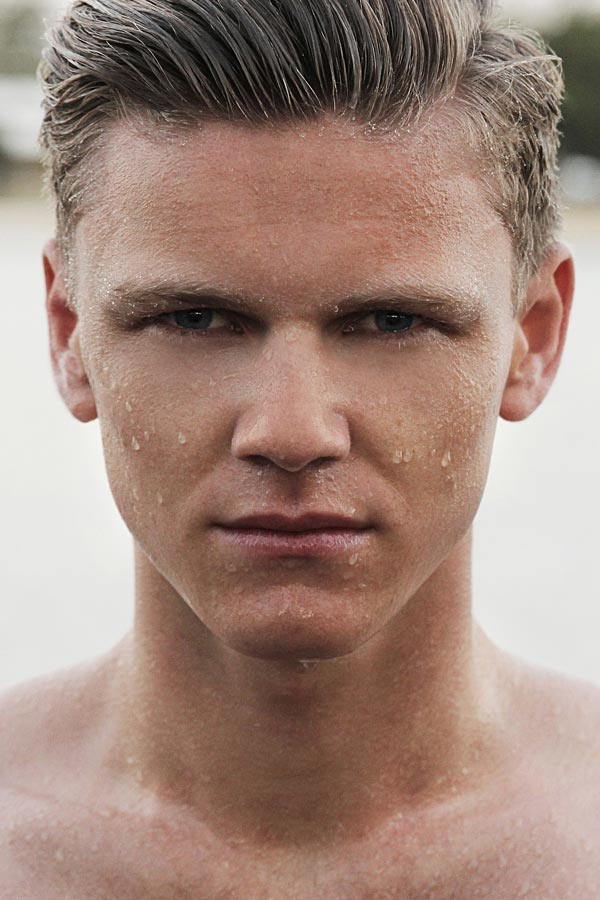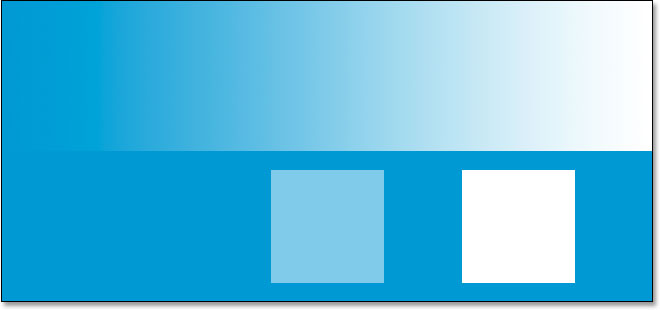Акварельна валентинка

Робота з фото
В уроці використовувалися пензлі:
Для уроку було вибрано наступне зображення:

Відкриваємо як шар. Файл → Відкрити як шари
Знебарвлюємо. Колір → Знебарвлення → Знебарвити
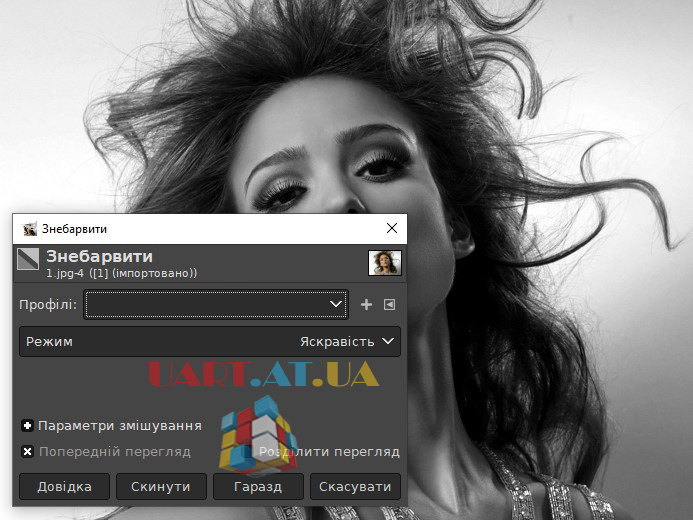
Створюємо новий білий шар.
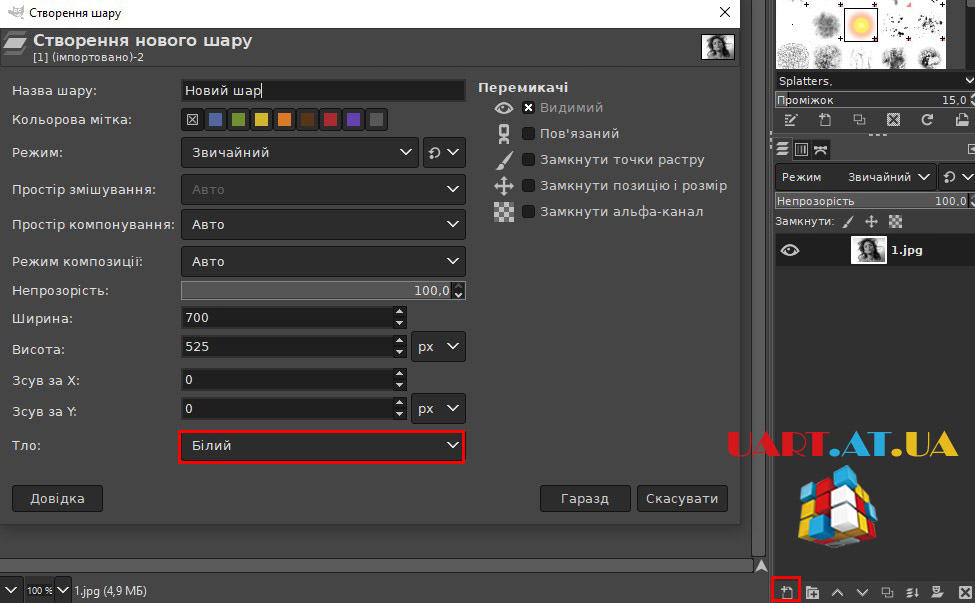
Створюємо текстовий шар «З Днем Святого Валентина», який надалі будемо використовувати як пензлик.
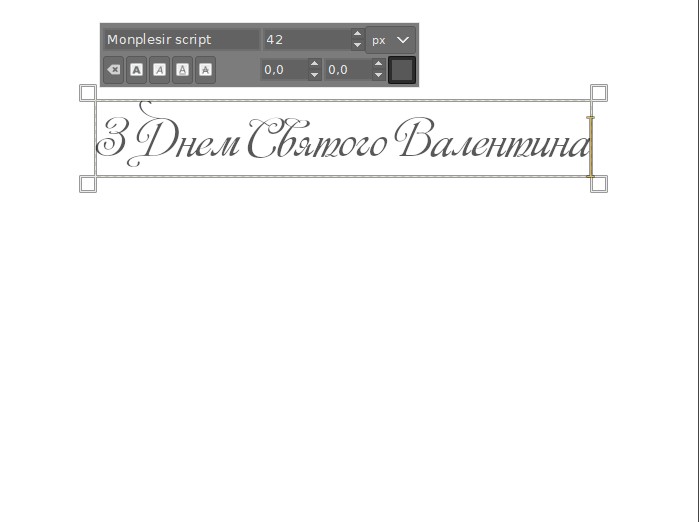
Натискаємо ПКМ на текстовий шар і вибираємо Альфа-канал→Позначене потім Зміни → Копіювати. Знімаємо виділення і відключаємо видимість текстового шару. За цією ж схемою створюємо ще один текстовий шар «Happy Valentines Day», але не копіюємо його в буфер обміну.
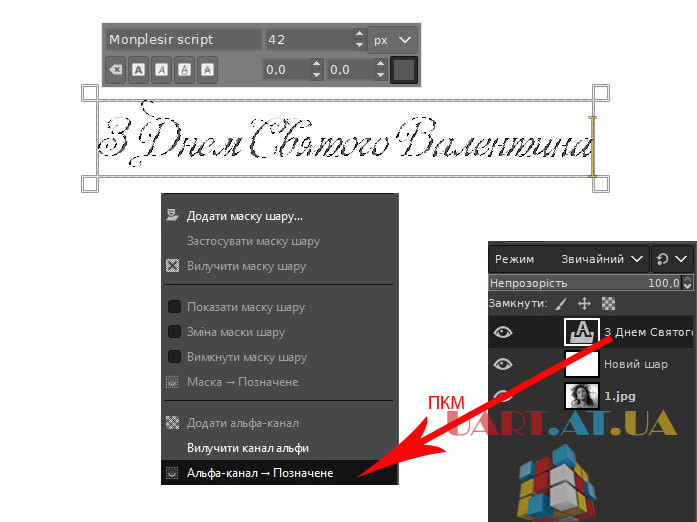
На новому білому шарі, попередньо встановивши шару режим «Перекриття», пензликом змінюючи його розмір друкуємо по зображенню. Копіюємо в буфер обміну «Happy Valentines Day» і друкуємо цим написом.
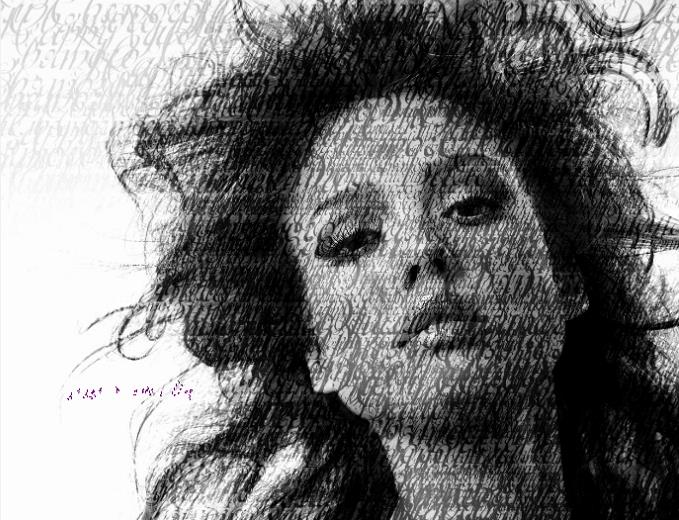
Створюємо новий прозорий шар.
Градієнтом «Full saturation CW» по діагоналі заливаємо новий шар. Режим для шару встановлюємо «Перекриття».
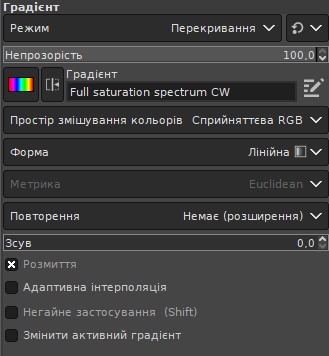
Шару «Фон» змінюємо яскравість і контрастність.
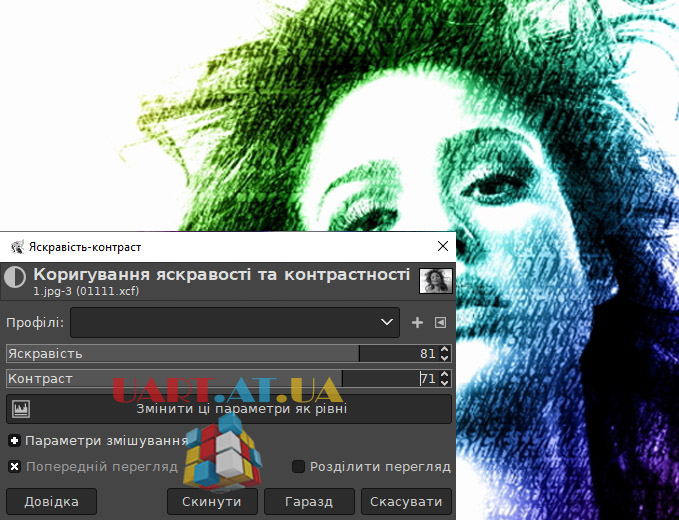
Створюємо новий прозорий шар.
Акварельними пензликами змінюючи розмір і прозорість наносимо бризки та розводи.

Створюємо новий прозорий шар.
Раніше створеними текстовими пензликами наносимо написи.

Інвертуємо колір останнього шару.

- Розводів: watercolor-brushes
- Бризок: Splatter-PS-Brush
Для уроку було вибрано наступне зображення:

Відкриваємо як шар. Файл → Відкрити як шари
Знебарвлюємо. Колір → Знебарвлення → Знебарвити
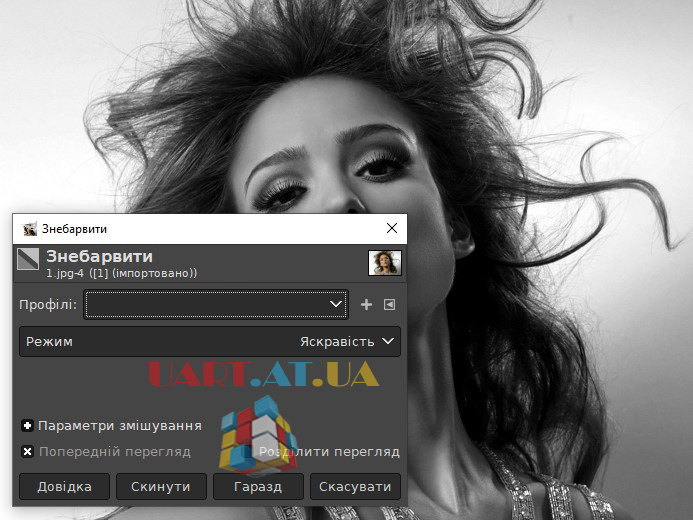
Створюємо новий білий шар.
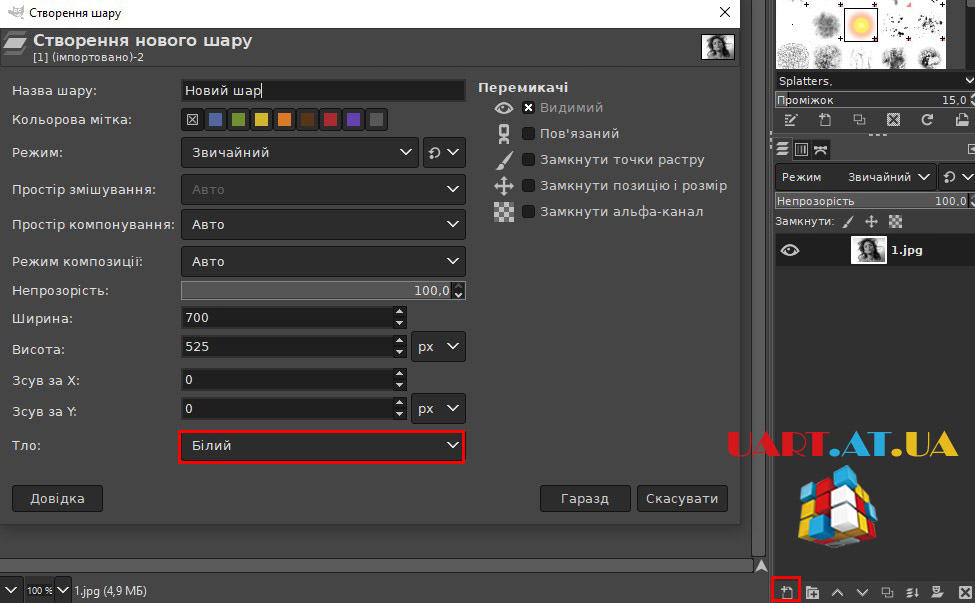
Створюємо текстовий шар «З Днем Святого Валентина», який надалі будемо використовувати як пензлик.
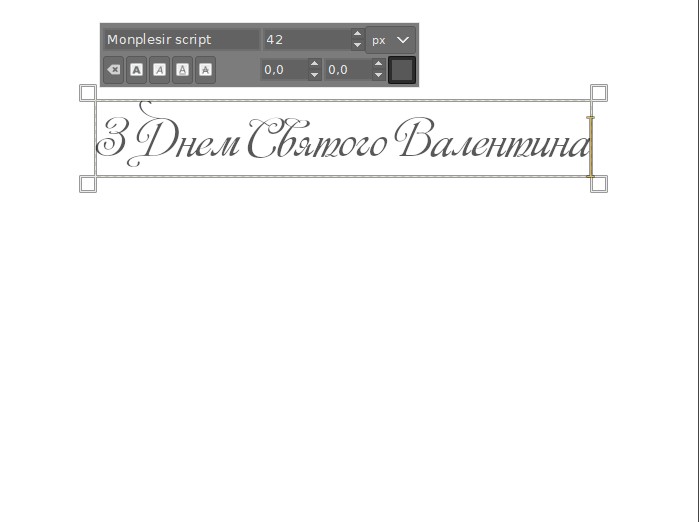
Натискаємо ПКМ на текстовий шар і вибираємо Альфа-канал→Позначене потім Зміни → Копіювати. Знімаємо виділення і відключаємо видимість текстового шару. За цією ж схемою створюємо ще один текстовий шар «Happy Valentines Day», але не копіюємо його в буфер обміну.
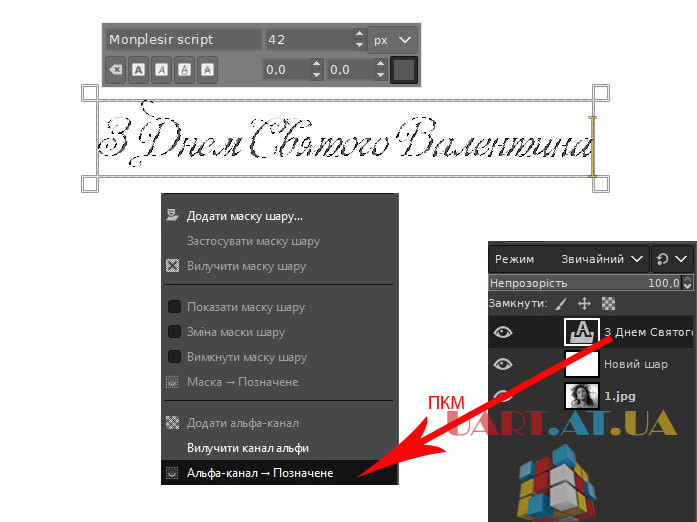
На новому білому шарі, попередньо встановивши шару режим «Перекриття», пензликом змінюючи його розмір друкуємо по зображенню. Копіюємо в буфер обміну «Happy Valentines Day» і друкуємо цим написом.
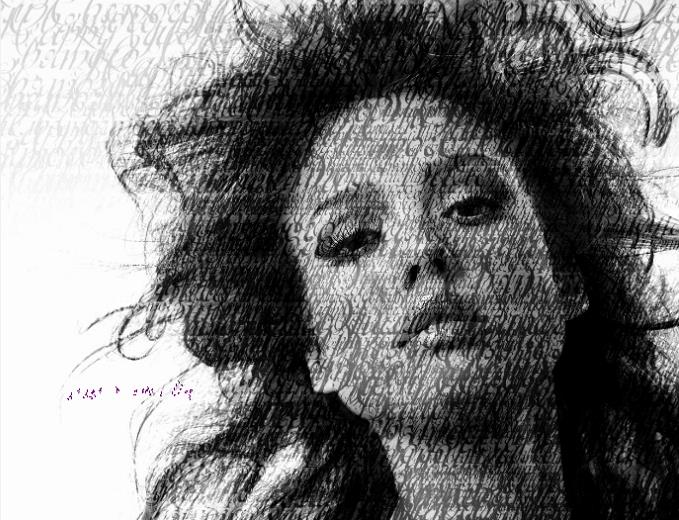
Створюємо новий прозорий шар.
Градієнтом «Full saturation CW» по діагоналі заливаємо новий шар. Режим для шару встановлюємо «Перекриття».
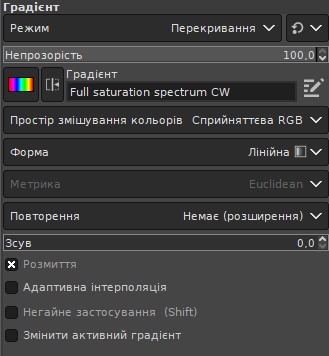
Шару «Фон» змінюємо яскравість і контрастність.
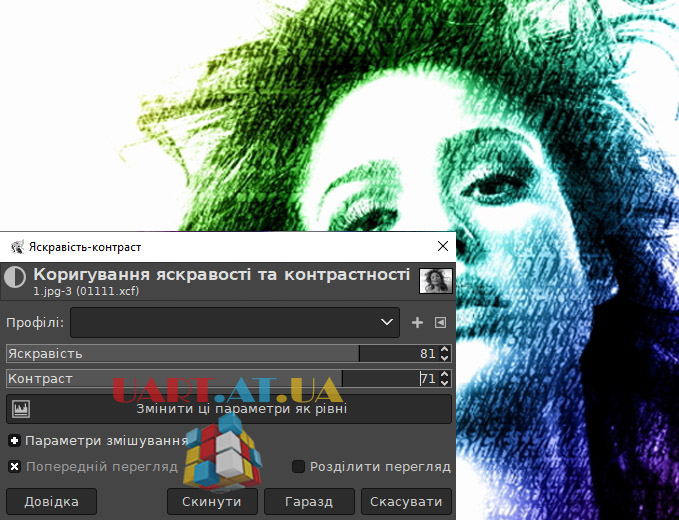
Створюємо новий прозорий шар.
Акварельними пензликами змінюючи розмір і прозорість наносимо бризки та розводи.

Створюємо новий прозорий шар.
Раніше створеними текстовими пензликами наносимо написи.

Інвертуємо колір останнього шару.

Автор: інтернет Переклад: svit4u
Ctrl
Enter
Помітили помЫлку
Виділіть текст та натисніть Ctrl+EnterКоментарі (0)
Топ із цієї категоріі
 Перефарбовуємо літо в осінь в Photoshop
Перефарбовуємо літо в осінь в Photoshop Друзі, цього разу я збираюся показати вам простий трюк, як зробити зелене листя червоним, як восени, в Photoshop.